Nu kan QuickTime på Mac flette to MOV -filer sammen i en enkelt fil. Apple har dog stoppet understøttelsen af QuickTime til Windows. Det er fornuftigt, at flere og flere mennesker spurgte, hvordan de skulle slutte sig til videoer, f.eks. QuickTime -filer, og oprette en komplet historie på Windows 10. Svaret er enkelt, du skal bare bruge en ordentlig MOV -fusion til din pc. Hvis du læser denne vejledning, er du heldig, da den fortæller dig to bedste værktøjer til at udføre jobbet.
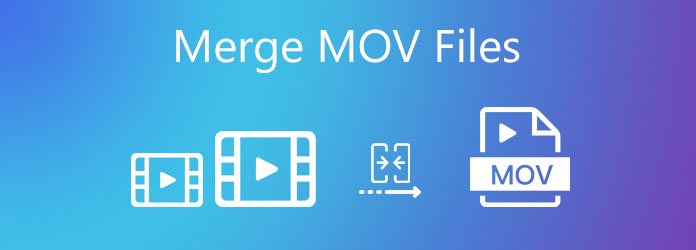
Det er velkendt, at desktop-software er stabil. AnyMP4 Video Converter Ultimate er en pålidelig videokombinator til at kombinere to eller flere MOV-filer til en video på pc og Mac. Endnu vigtigere er outputkvaliteten fantastisk.
Anbefalinger
Sikker download
Sikker download
Kort sagt er det den nemmeste måde at redigere og flette MOV-filer på Windows og Mac med denne videokombineringssoftware.
1Importer MOV-klip
Installer den nemmeste MOV-fusion til din Windows 10/11 og start den. Der er en anden version til Mac. Der er to måder at tilføje MOV-filer, som du vil flette til én.
Klik på knappen Tilføj filer menuen øverst til venstre, og vælg en passende mulighed og åbn videofilerne.
Alternativt kan du finde MOV-klippene i et filudforsker-vindue og trække og slippe dem ind i hovedgrænsefladen.

2Eksempel og rediger MOV
Efter indlæsning vil du se videoklippene i bibliotekspanelet. Hvis du ikke er sikker, skal du klikke på miniaturebilledet og få vist MOV-filen med den indbyggede medieafspiller. Tryk derefter på Nedadgående , opadgående ikoner for at justere rækkefølgen.
Du kan også redigere hver videofil før sammenlægning ved at trykke på Redigere ikon under titlen.

3Flet MOV til en
Når redigeringen er færdig, skal du klikke på Konverter alle til indstilling øverst til højre, og vælg det korrekte outputformat. Vælg for at beholde det originale format MOV og vælg en forudindstilling. Indstil derefter outputplaceringen ved at trykke på Folder ikon nederst. Sørg for at markere feltet ud for Indsæt i en fil, og klik på Konverter alle .

Har du bare brug for et værktøj til at flette MOV -filer til en lejlighedsvis? AnyMP4 gratis online videofusion er en god alternativ løsning. Som en webvideofilfusion kan den kombinere MOV-filerne online direkte uden at installere software på din harddisk. Desuden er det gratis uden registrering, vandmærke, filstørrelse eller anden begrænsning. Hvis du ikke har noget imod, at det kun tilbyder grundlæggende funktioner, skal du følge nedenstående trin.
1. Åbn din browser, når du skal kombinere to eller flere MOV-filer, og besøg https://www.anymp4.com/online-video-merger/ direkte. Klik på Føj filer til fletning knappen og download startprogrammet. Når du bliver bedt om det, skal du uploade MOV -kildefilerne fra din computer.
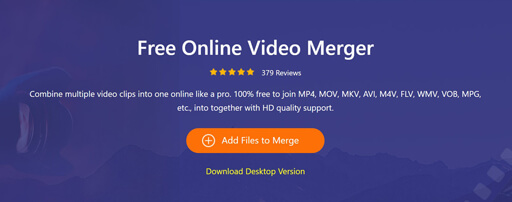
2.Omarranger videoklippene, eller tilføj flere klip på startprogrammet. Du er også i stand til at nulstille Løsning , dannet. Som standard bevarer den de oprindelige værdier.
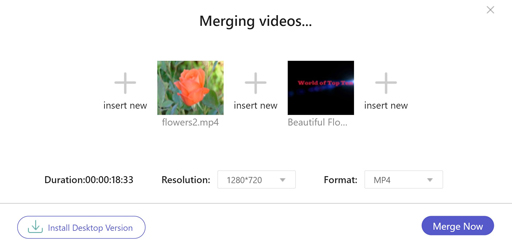
3.Når du klikker på Flet nu knappen, starter MOV -kombinationen med det samme. Vent på, at processen er færdig, og download resultatet.
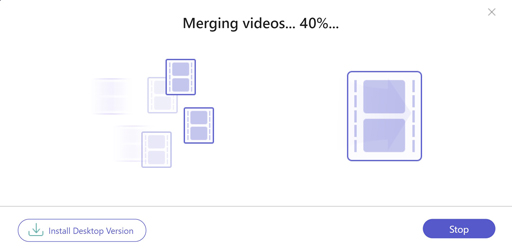
Bemærk: Online MOV -fusionen skal fungere under en god internetforbindelse; ellers vil det tage et stykke tid at uploade og kombinere MOV -filer.
Hvordan kombineres to MOV i QuickTime?
Trin 1: Åbn den første MOV-fil i denne videosnedker som normalt.
Trin 2: Find den anden video i Finder, og træk den oven på den åbnede MOV i QuickTime.
Trin 3: Arranger clipsene i den ønskede rækkefølge. Gå til File (Felt) menuen og output det med Gem or eksport valgmulighed.
Hvordan kombinerer jeg to Tiktok -videoer?
For at flette eller duette Tiktok -videoer skal du downloade dem til din telefon eller computer og derefter bruge en video fusion program til at udføre jobbet.
Kan jeg kombinere videoer i Windows 10/11 Photos?
Trin 1: Klik Ny video i Fotos -appen, og vælg Nyt videoprojekt. Giv et navn og klik OK.
Trin 2: Klik på Tilføj, og vælg Fra denne pc, og tilføj MOV -filerne.
Trin 3: Organiser derefter videoer efter Place i storyboard. Klik til sidst på Afslut video.
Denne vejledning deler mindst to metoder til flet MOV-filer til en enkelt videohistorie med 2 video-snedkersoftware på pc og Mac. AnyMP4 Video Converter Ultimate, for eksempel, er kraftfuld til videosammenfletning og -redigering. Nu kan du læse vores introduktion, vælge dit yndlingsværktøj og følge trinene for at skabe din egen historie. Hvis du har flere problemer, bedes du efterlade en besked under dette indlæg.